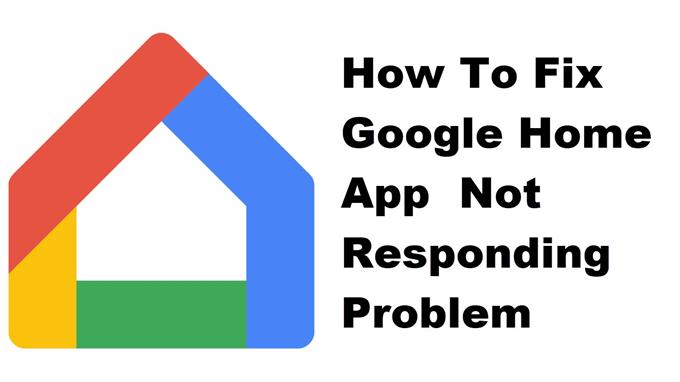Problemet med Google Home -appen som inte svarar uppstår vanligtvis när appen startas eller till och med när den redan körs. Detta orsakas vanligtvis av ett programvarufel som kan åtgärdas genom att utföra en rad felsökningssteg som att rensa cacheminnet och data eller installera om appen.
Med Google Home-appen kan du styra dina Google Nest-, Google Home- och Chromecast-enheter med din Android-telefon. Den här appen kan laddas ner från Google Play Butik och låter dig enkelt hantera dina kompatibla hemenheter. Du kan till exempel länka dina smarta högtalare och styra dem, sända meddelanden eller välja vilka program du vill se på din TV bara för att nämna några.
Vad du ska göra när Google Home-appen inte svarar på din Android-telefon
Ett problem som du kan stöta på när du använder den här appen på din telefon är när den inte svarar. Här är vad du behöver göra för att åtgärda detta.
Saker att göra först:
- Starta om telefonen.
- Se till att telefonen har den senaste programvaruversionen.
- Se till att Google Home är uppdaterad till den senaste versionen från Google Play Butik.
- Se till att alla enheter är anslutna till samma Wi-Fi-nätverk.
Metod 1: Rensa cacheminnet och data för Google Home -appen
Det första felsökningssteget du behöver göra är att kontrollera om problemet orsakas av korrupta temporära data. För att göra detta måste du rensa cacheminnet och data för appen. Observera att de exakta stegen kan skilja sig åt för din specifika Android-enhetsmodell.
Tid som behövs: 3 minuter.
Tar bort tillfälliga data för appen
- Knacka på Inställningar.
Du kan göra detta genom att svepa uppåt från startskärmen och sedan trycka på ikonen Inställningar.
- Klicka på Appar och aviseringar.
Det är här du kan hantera dina appinställningar.
- Klicka på Se alla appar.
Detta kommer att lista alla appar installerade i din telefon.
- Tryck på Hem.
Detta öppnar meddelandet om appbehörighet och lagringsinformation.
- Knacka på Lagring och cache.
Detta öppnar appens lagrings- och behörighetsinställningar.
- Knacka på Rensa lagring och Rensa cache och se till att bekräfta din åtgärd.
Detta kommer att ta bort den tillfälliga data som lagras av appen.
Prova att kontrollera om problemet fortfarande uppstår när du har utfört dessa steg.
Metod 2: Installera om Google Home-appen för att åtgärda problemet med att inte svara
Ibland kan detta problem redan orsakas av en skadad appfil. För att åtgärda detta bör du avinstallera appen och sedan installera en ny version från Google Play Butik.
Efter att ha utfört stegen ovan kommer du att fixa Google Home -appen som inte svarar på ditt Android -telefonproblem.
Besök vår androidhow Youtube-kanal för fler felsökningsvideor.
Läs också:
- Hur man åtgärdar Tyvärr har Lumbercraft slutat problem